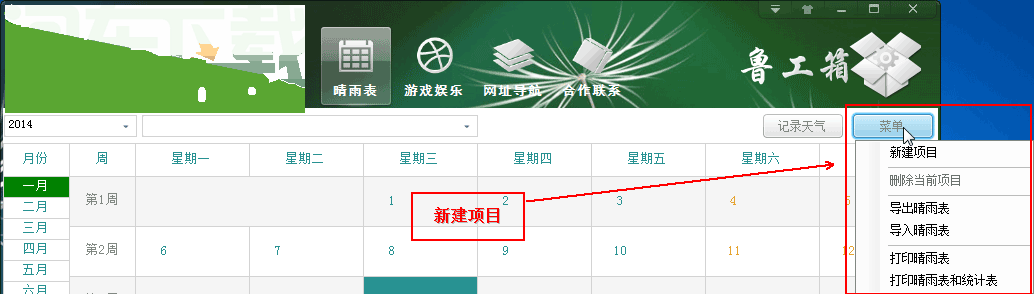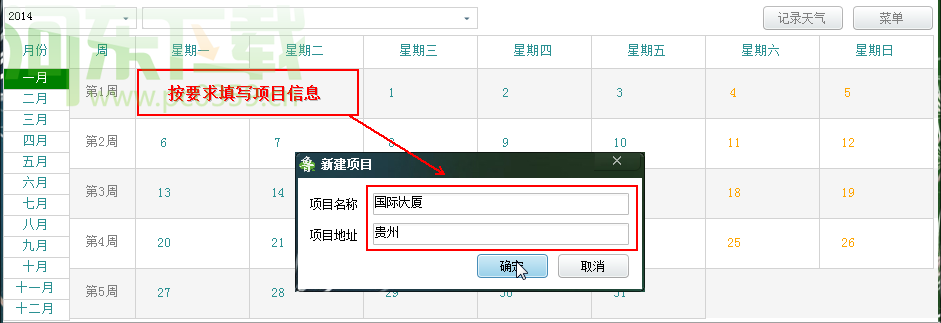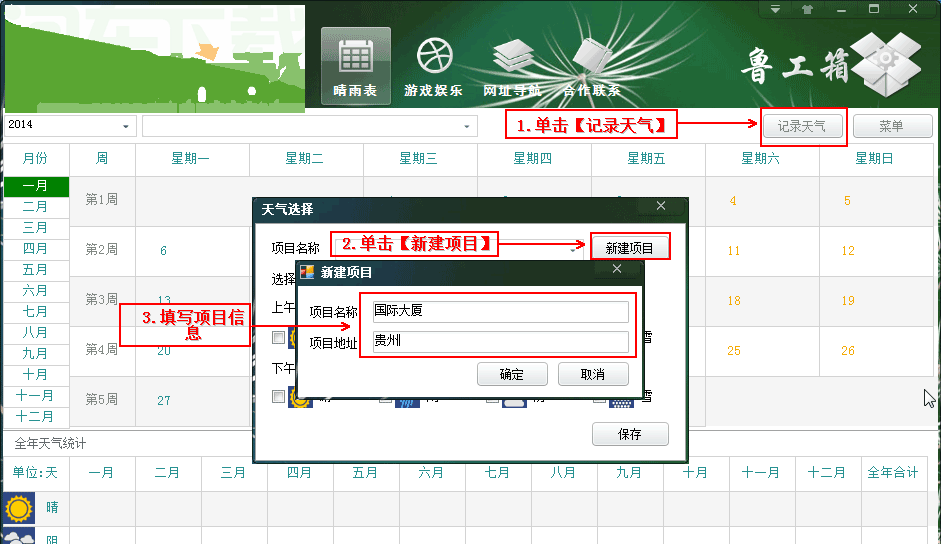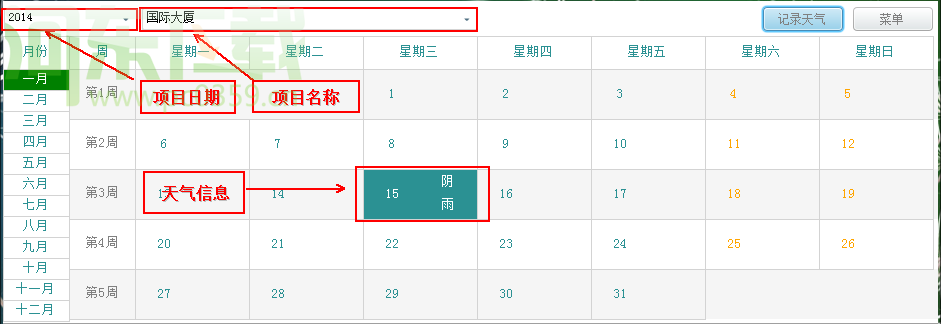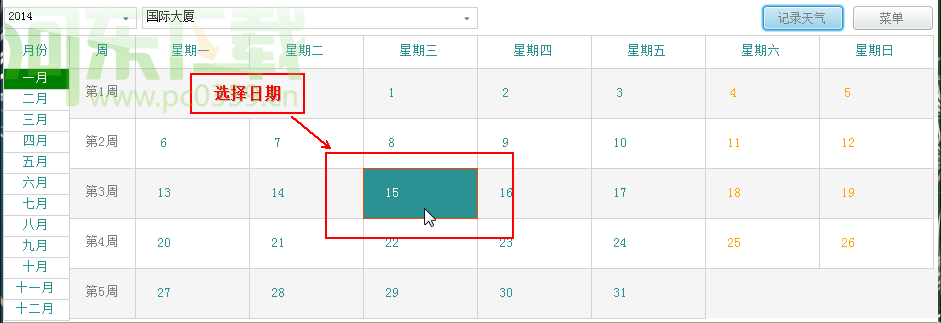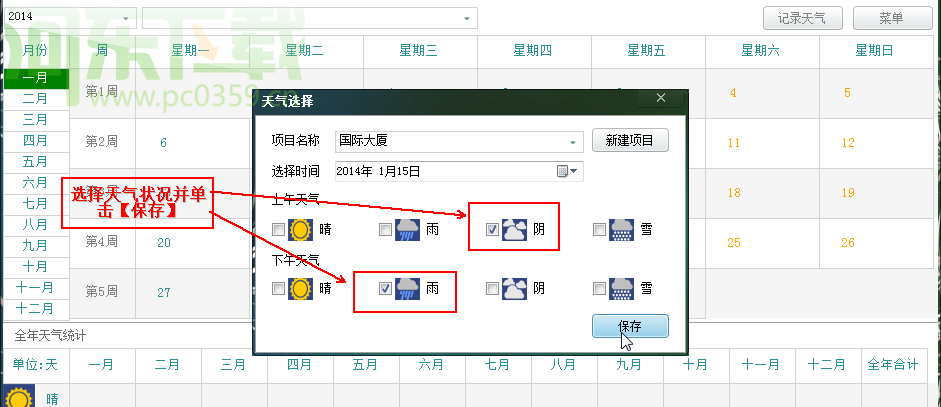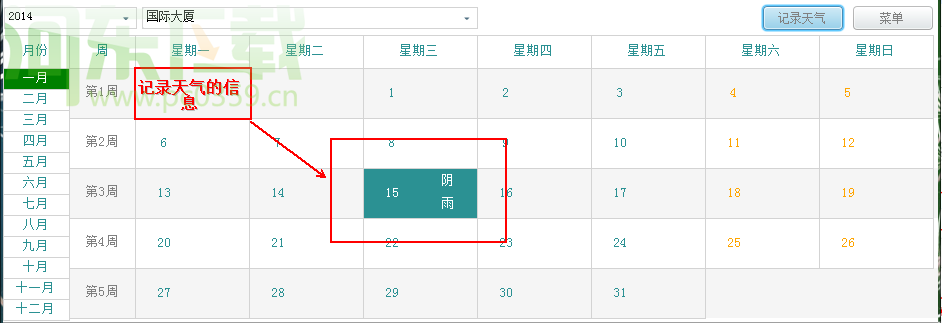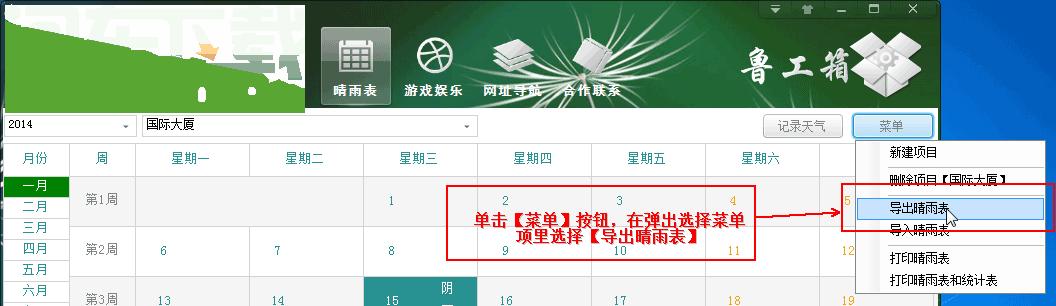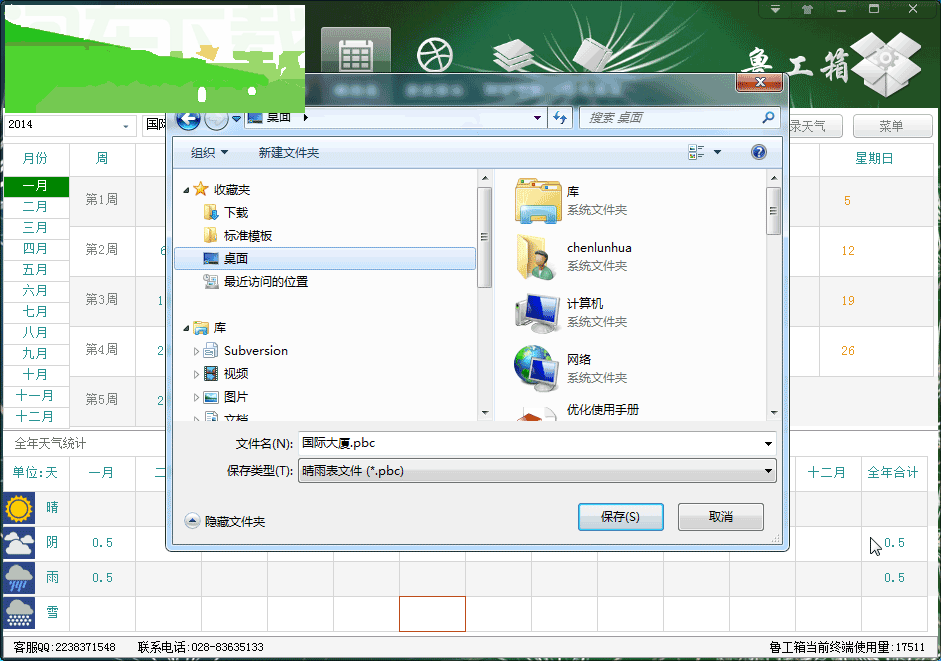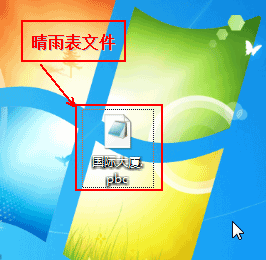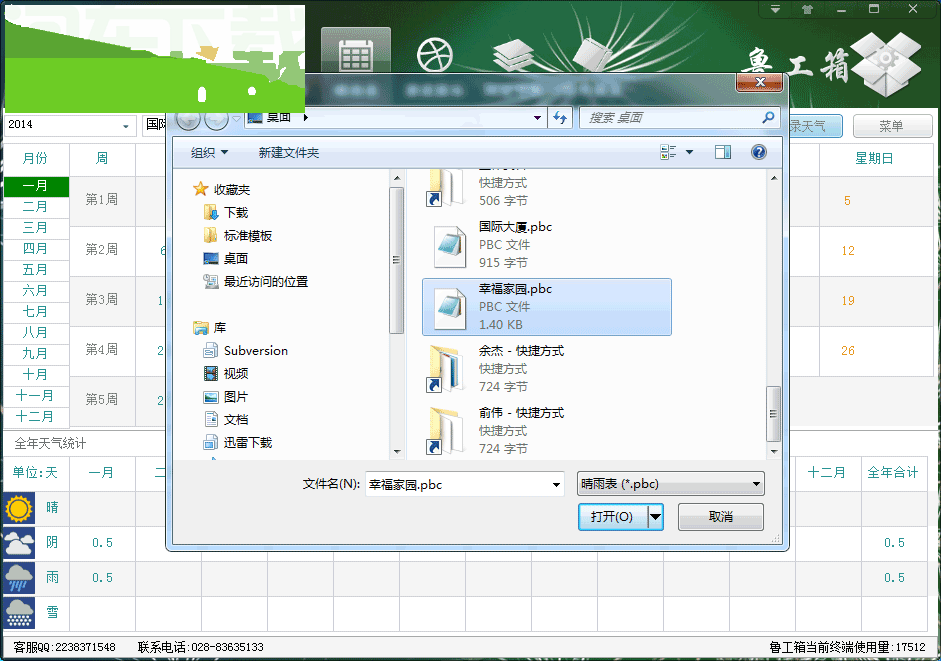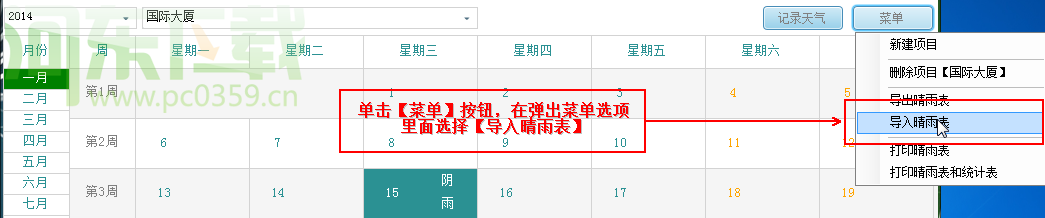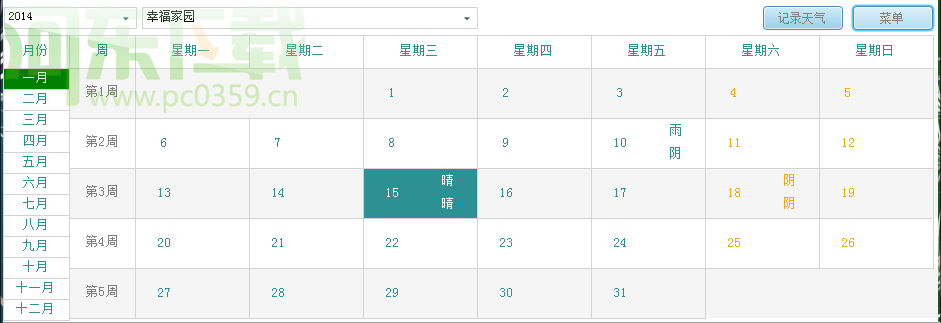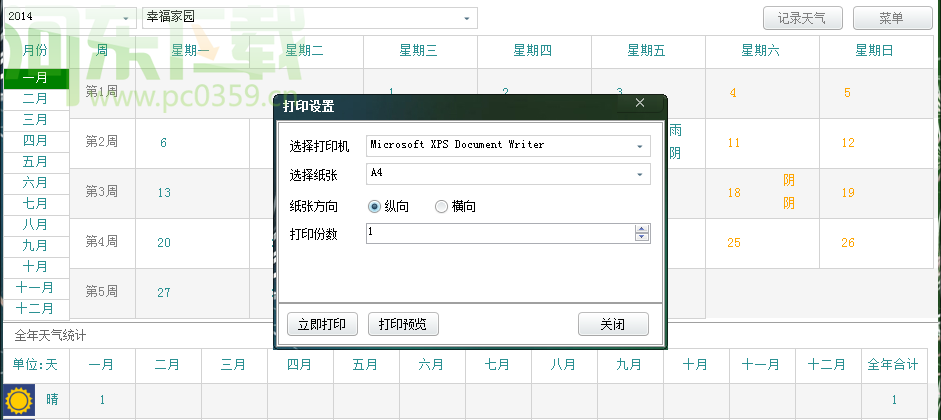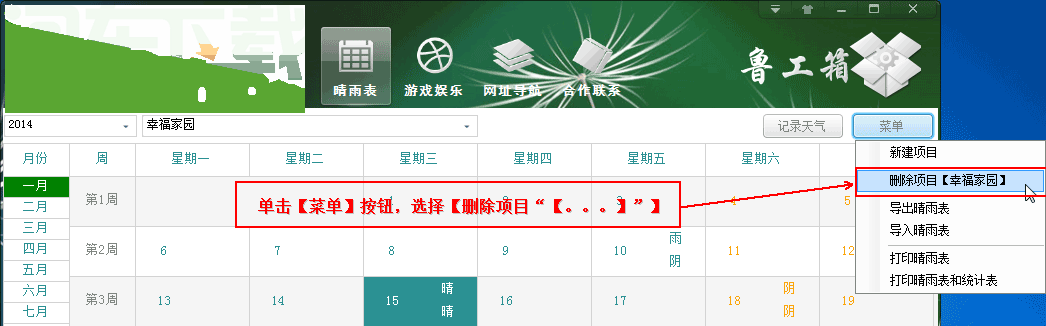鲁工箱使用教程
|
鲁工箱是嘉意德科技开发,针对于土木工程师常用工具型产品,为用户免费提供各类常用工程计算软件,协助专业人员完成建筑工程过程中各类工作。鲁工箱,简而不凡!一切基于免费原则,快速获取专业资料文档。 使用帮助: 一、添加项目 目前鲁工箱有两种方式添加【晴雨表】项目,具体操作如下: 第一种方式: 点击【菜单】按钮,在弹出菜单中点击【新建项目】,如下图:
在弹出的【新建项目】界面中,输入“项目名称”和“项目地址”,然后点击【确定】按钮就可以完成新项目的创建,如下图:
完成后的项目效果如下:
第二种方式: 点击【记录天气】按钮,在弹出的【天气选择】界面上,点击【新建项目】,然后在弹出的【新建项目】界面中,输入“项目名称”和“项目地址”,然后点击【确定】按钮就可以完成新项目的创建,如下图:
在项目创建后,就可以在【天气选择】界面上显示出新建的项目名称,之后就可以选择要记录的日期和当天天气,如下图:
点击上图中的【保存】按钮,就可以查看新建项目和新记录的晴雨情况,如下图:
二、记录天气信息 晴雨表功能提供两种操作方式来显示【天气选择】界面,用户可以通过点击【记录天气】按钮或者通过点击要记录的日期,系统将自动弹出【天气选择】界面,如下图:
在弹出的【天气选择】界面上,选择要记录的天气,然后点击【保存】按钮,完成记录,如下图:
下图是记录后的天气信息:
三、导出晴雨表项目 点击【菜单】按钮,在弹出的菜单中选择【导出晴雨表】,如下图:
在弹出的【鲁工箱晴雨表保存】对话框中,选择要保存的目录路径,这里选择存放在电脑左面,如下图:
导出后的晴雨表项目数据如下图:
四、导入晴雨表项目 点击【菜单】按钮,在弹出的菜单中选择【导入晴雨表】,如下图:
在弹出的【导入晴雨表】对话框中,选择要导入的晴雨表项目文件,如下图: 点击上图中的【打开】按钮,完成晴雨表项目导入,如下图:
五、晴雨表打印 打 印晴雨表有两种输出方式,一种是单纯的晴雨表整年数据,另外一种除了晴雨表整年数据还包含晴雨表统计信息,用户可以通过点击【菜单】按钮,在弹出菜单中根 据实际情况选择要【打印晴雨表】或【打印晴雨表和统计表】; 在点击【打印晴雨表】或【打印晴雨表和统计表】后,将弹出【打印设置】界面,如下图:
用户可以在上图的【打印设置】界面中选择要使用的打印机,纸张等信息,然后点击【立即打印】按钮完成打印操作。 六、删除项目 点击【菜单】按钮,在弹出的菜单中选择【删除项目】,完成晴雨表项目的删除,如下图:
|